4.2. Korzystanie z funkcji online
4.2.1. Predefiniowane ustawienia metadanych IPTC
Można utworzyć nowe predefiniowane ustawienia metadanych IPTC do wykorzystania w aplikacji Transfer & Tagging i zaimportować plik XMP utworzony za pomocą aplikacji IPTC Metadata Preset. Można edytować wcześniej utworzone predefiniowane ustawienia i eksportować je do pliku XMP, aby udostępnić je urządzeniom mobilnym korzystającym z innych kont.
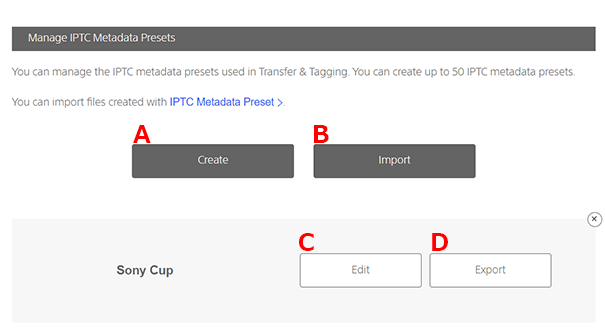
- A. UtwórZTworzenie predefiniowanych ustawień metadanych IPTC.
- B. ImportujImportowanie pliku XMP zawierającego predefiniowane ustawienia metadanych IPTC. Można importować tylko pliki XMP, które zostały wyeksportowane z poziomu tego ekranu.
- C. EdytujEdytowanie wcześniej utworzonych lub zaimportowanych predefiniowanych ustawień metadanych IPTC.
- D. EksportujEksportowanie predefiniowanych ustawień metadanych IPTC do pliku XMP.
4.2.2. Szablony napisów
Można tworzyć i edytować szablony napisów. Szablony napisów można edytować na komputerze jako pliki CSV i udostępniać je urządzeniom mobilnym korzystającym z innych kont.
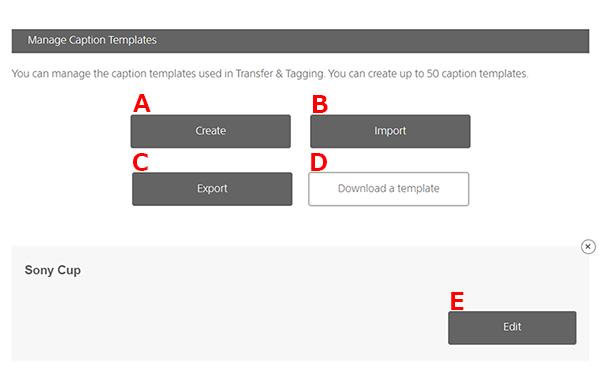
- A. UtwórZ Tworzenie szablonu napisów.
- B. ImportujImportowanie pliku CSV zawierającego szablon napisów. Można importować tylko pliki CSV, które zostały wyeksportowane z poziomu tego ekranu.
- C. EksportujEksportowanie szablonu napisów do pliku CSV.
- D. Pobierz szablonSłuży do tworzenia szablonu napisów z wykorzystaniem pliku CSV. Po pobraniu pliku na komputer otwórz szablon i wprowadź niezbędne elementy. Po zakończeniu wprowadzania szczegółów zapisz plik w formacie CSV.
- E. EdytujEdytowanie szablonu napisów.
4.2.3. Zarządzanie słownikami
Można tworzyć i edytować słowniki podpisów. Słowniki w formie plików CSV można edytować na komputerze i udostępniać je urządzeniom mobilnym korzystającym z innych kont.
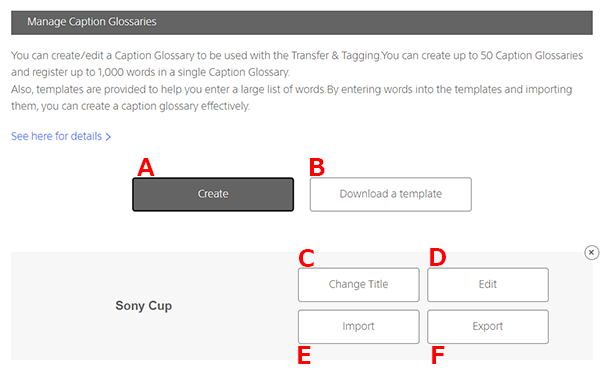
- A. UtwórZ Tworzenie słownika podpisów.
- B. Pobierz szablonSłuży do tworzenia słownika podpisów. Można wybrać format tabelaryczny (plik CSV) lub format tekstowy (plik TXT). Utwórz plik na komputerze. (Informacje w części zatytułowanej „O szablonach” i „Format tabelaryczny i format tekstowy” poniżej.)
- C. Zmień tytułZmiana tytułu słownika podpisów.
- D. EdytujEdytowanie słów w słowniku podpisów.
- E. ImportujImportowanie słów do słownika podpisów. Można importować tylko pliki CSV lub TXT, które zostały wyeksportowane z poziomu tego ekranu. Zaimportowanie słów spowoduje zastąpienie poprzedniej zawartości słownika.
- F. EksportujEksportowanie słownika podpisów. Można wybrać albo format tabelaryczny (plik CSV), albo format tekstowy (plik TXT).
Wprowadzanie słów
Aby dodać słowa do wcześniej utworzonego słownika, otwórz go, wybierz polecenie [Dodaj nowe słowo] i wprowadź szczegóły w pozycjach [Słowo] i [Klawisz skrótu].
O szablonach
Po pobraniu pliku otwórz szablon i wprowadź niezbędne elementy. Aby zaimportować dane z innej aplikacji, skopiuj dane do szablonu. (Przykład: Aby zaimportować dane z aplikacji Code Replacement, skopiuj dane z aplikacji Code Replacement do szablonu w formacie tekstowym począwszy od trzeciego wiersza.) Po wprowadzeniu danych zapisz plik w formacie CSV lub TXT.
Format tabeli i format tekstu
Szablony można pobierać albo w [Formacie tabeli], albo w [Formacie tekstu].
Format tabeli
To jest szablon w formacie CSV. Do każdego słowa można przypisać maksymalnie 10 klawiszy skrótu.
Ten sam format jest stosowany przez aplikację Transfer & Tagging i Moją stronę.

* Jeśli dane zostaną wpisane w innych komórkach niż podane, na przykład wprowadzając 11 klawiszy skrótu, wówczas wystąpi błąd importu.
Format tekstu
To jest szablon w formacie TXT rozdzielanym tabulatorami. Do każdego klawisza skrótu można przypisać maksymalnie 10 słów.

* W przypadku wprowadzenia danych w innych miejscach niż podane, na przykład wpisując 11 słów, słowa w miejscach, które nie zostały określone, nie zostaną zaimportowane.
4.2.4. Predefiniowane ustawienia przekazywania FTP
Można tworzyć i edytować informacje dotyczące przekazywania FTP. Można je wyeksportować do pliku (rozszerzenie: .json), aby udostępnić je innym kontom.
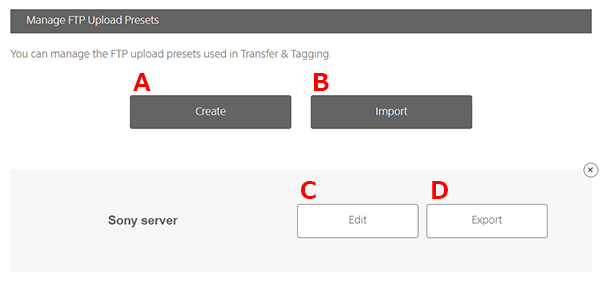
- A. UtwórZ Tworzenie predefiniowanych ustawień przekazywania FTP.
- B. ImportujImportowanie pliku (rozszerzenie: .json) zawierającego predefiniowane ustawienia przekazywania FTP. Można importować tylko pliki, które zostały wyeksportowane z poziomu tego ekranu.
- C. EdytujEdytowanie wcześniej utworzonych lub zaimportowanych predefiniowanych ustawień przekazywania FTP.
- D. EksportujEksportowanie predefiniowanych ustawień przekazywania FTP do pliku.